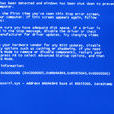現象說明,界面與信息,原因,連線埠,處理方法,檢查,重啟,硬體,軟體,驅動,病毒,日誌,停機碼,恢復,相關代碼,傳遞信息,維護技巧,編寫過程,常見錯誤代碼,解決方法,
現象說明 藍屏 ,英文名稱
BSoD 。從專業的角度講,這一術語被定義為“是指當Microsoft Windows崩潰或停止執行(由於災難性的錯誤或者內部條件阻止系統繼續運行下去)時所顯示的藍色螢幕”。
Vista下的當機紅屏 而我們平常所說的“系統崩潰”或者“
核心 錯誤”或“停止錯誤”的專業術語為“
程式錯誤 檢查”。
在
Windows Vista 部分測試版中,當機則變成了紅色,稱為紅屏當機(Red Screen of death,縮寫RSoD)。
電腦藍屏時出現的英文與譯文
電腦藍屏時,出現的英文是:
A problem has been detected and Windows has been shut down to prevent damage to your computer.
If this is the first time you've seen this stop error screen,restart your computer.If this screen appears again,follow these steps:
Check to be sure you have adequate disk space.If a driver is identified in the stop message,disable the driver or check with the manufacturer for driver updates.Try changing video adapterscheck with your hardware vendor for any BIOS updates.Disable BIOS memory options such as caching or shadowing if you need tu use safe Mode to remove or disable components,restart your computer.Press F8 to select advanced startup options,and then select safe mode
Techical information:*** stop:0×0000008E (0×0000005,0×805F91E2,0×B3EE79A8,0×00000000)
譯文是:
現在出現了個問題,windows系統為了防止你的電腦受到損害而關閉了。
如果這個藍屏現象是你第一次看到,請重啟計算機。如果再次出現,請按照下列步驟操作:
檢查,並確認你有足夠多的磁碟空間。如果在錯誤的信息中提到是某個驅動問題,請卸載此驅動或者通過製造商來檢查此驅動的更新。嘗試更改視頻適配器(顯示卡)。檢查你的BIOS更新情況。取消BIOS memory中的選項例如caching 或者shadowing,如果你要在安全模式下刪除或者卸載你的元件,請重啟你的電腦,按F8來選擇advanced startup選項,然後便進入了安全模式。
技術信息:*** stop:0×0000008E (0×0000005,0×805F91E2,0×B3EE79A8,0×0000000
界面與信息 Windows 95 & Windows 98
Windows95與Windows 98的藍屏均如右圖所示。可以看見,當時的藍屏界面信息還非常少,系統甚至將藍屏錯誤與“系統忙、無法回響”混為一談,並且還可以返回Windows等待回響。很顯然,如果在使用Win95/98時遇到藍屏,就只能找開發人員來進行排障了。
Windows 95 & 98 藍屏界面 Windows 2000 - Windows 7
時過境遷,Windows發展到了Windows 2000,藍屏也“進化”了——藍屏界面的信息變得全面,且藍屏之後只能靠系統自動重啟或者由用戶強制重啟。
Win2K 藍屏 到了Windows XP時代,藍屏界面大同小異,但是信息更加全面,雖然有點嚇人,不過以此來進行排障工作就更加容易了。自此,藍屏界面保持不變並延續到Windows 7時代,直到2012年Windows 8推出後,藍屏界面才被改變。
Windows 2000到Windows 7的藍屏界面如右圖所示。我們以xp系統為例,解釋藍屏的主要信息(Windows 2000信息與此大同小異)。藍屏主要信息分如下模組:
第一段英文提示你的電腦出現問題已經停止運作。
第二段英文(The problem seems to be caused by the following file: ndis.sys)提示你的藍屏可能是由某個檔案導致的,這裡就是ndis.sys。這一段不一定所有藍屏都有。
接下來是藍屏類型描述:DRIVER_IRQL_NOT_LESS_OR_EQUAL
接下來幾段英文都是一些建議。
之後的技術信息(Technical information)的內容就是關鍵了:
*** STOP: 0x000000d1 (0x0000000000000028, 0x0000000000000002, 0x0000000000000001, 0xfffff88001d30cd3)
以上描述了藍屏的具體代碼。其中第一部分是停機碼,用於識別已發生錯誤的類型。括弧內的四個數字集則是藍屏參數,它具體說明了藍屏的原因,有些參數說明的是藍屏的細分類,有些說明的是導致藍屏的檔案,有些則說明該檔案的位置。其中說明藍屏的細分類可以去微軟官方查詢,但是導致藍屏的檔案及其位置則需要藉助工具(如
BlueScreenView )來進行查看。
*** ndis.sys - Address 0xfffff88001d30cd3 base at 0xfffff88001cfe000 DateStamp 0x510cbf05
以上則具體描述了藍屏檔案的位置。這一段不一定所有藍屏都有。
Windows 8及以後
相比
Windows 7 及以前系統的藍屏,
Windows 8 及以後系統的藍屏看上去就“友好”得多了——至少,沒有那么嚇人了。但是相比之下,可以診斷並解決藍屏的信息就少了許多。如圖所示,這裡的藍屏只告訴了你藍屏類型描述,因此要想很好地診斷它就必須得藉助
事件查看器 以至於使用bluescreenview了。
原因 錯誤更新顯示卡驅動
錯誤安裝或更新顯示卡驅動後導致電腦藍屏故障也是主要原因之一。重啟電腦按 F8 進入安全模式,在安全模式的控制臺添加刪除中把顯示卡驅動刪除乾淨:然後重啟正常進入系統,重新安裝顯示卡驅動或換另一個版本的顯示卡驅動。強烈推薦使用驅動人生安裝或更新顯示卡驅動,對於部分對電腦了解不多的用戶來講,該軟體最適合不過了,一鍵檢測安裝,根據用戶的電腦型號與配置,推薦安裝和電腦兼容的電腦驅動,有效防止用戶錯誤操作使顯示卡驅動安裝錯誤導致電腦藍屏故障。
電腦超頻過度
超頻過度是導致藍屏的一個主要硬體問題。過度超頻,由於進行了超載運算,造成內部運算過多,使 cpu 過熱,從而導致系統運算錯誤。如果既想超頻,又不想出現藍屏,只有做好散熱措施了,換個強力風扇,再加上一些矽膠之類的散熱材料會好許多。另外,適量超頻或乾脆不超頻也是解決的辦法之一。對於多數用戶來說一般都不會進行超頻操作,所以這點一般不實用。
記憶體條接觸不良或記憶體損壞
在實際的工作中筆者遇見最多的電腦藍屏現象就是記憶體條接觸不良(主要是由於電腦內部灰塵太多導致,老電腦常發生) 以及硬碟故障導致的電腦藍屏居多。可嘗試打開電腦機箱,將記憶體條拔出,清理下插槽以及搽乾淨記憶體條金手指後再裝回去即可。如果問題沒解決,確定是記憶體故障,更換記憶體條即可。
硬碟出現故障
硬碟出現問題也會導致電腦藍屏,如硬碟出現壞道,電腦讀取數據錯誤導致藍屏現象,因為硬碟和記憶體一樣,承載一些數據的存取操作,如存取 / 讀取系統檔案所在的區域出現壞道,也會造成系統無法正常運行,導致系統或電腦藍屏。首先檢測硬碟壞道情況,如果硬碟出現大量壞道,建議備份數據更換硬碟。如果出現壞到比較少,建議備份數據,重新格式化分區磁碟,懂電腦硬碟的朋友還可以將壞到硬碟區進行隔離操作。之後再重新安裝系統即可。
安裝的軟體存在不兼容
如果電腦之前一直使用正常,在安裝了某軟體後頻繁出現電腦藍屏,有可能是因為軟體不兼容,但這種情況一般很少發生。在確定此前電腦一直正常,安裝該軟體後常出現電腦藍屏故障,建議卸載軟體試試,如問題未能解決,則可能是其他原因。
電腦中病毒
些病毒木馬感染系統檔案,造成系統檔案錯誤,或導致系統資源耗盡,也可能造成藍屏現象的發生。建議重新啟動電腦進行防毒操作,選用目前主流的防毒軟體查殺,如果遇到惡意病毒,建議系統還原或者重灌系統。
電腦溫度過高
電腦內部硬體溫度過高也是電腦藍屏現象發生比較常見的一種原因,溫度過高主要以 cpu 與顯示卡,硬碟等做重要參考。如果出現電腦藍屏而電腦內部溫度很高,那么很可能就是散熱不良導致電腦藍屏,如果是 cpu 或顯示卡溫度引起,那么開機看 cpu 風扇和顯示卡風扇是否正常轉動,正常的話建議加強主機散熱,比如添加機箱散熱等,如果是硬碟溫度過高,則可能有硬碟故障,需要更換。
一旦遇上藍屏,大多數的人都會以為Windows不行了,所以就癱瘓了,有罪魁禍首是Windows,或者Windows不夠強悍、不夠穩定的意思。要知道,每當有
核心模式 設備驅動程式或者子系統引發了一個非法異常,Windows就會面臨這個艱難的抉擇,雖然Windows最終還是選擇了崩潰,但是這並不代表它就不能夠忽略該異常,讓設備驅動程式或者
子系統 繼續往下執行。
其他原因
如電腦電源出現故障,導致供電不正常,導致經常當機等,還有的是電腦硬體不兼容,這種情況多數出現在新購買的組裝電腦上,建議購買組裝電腦去選擇搭配均衡,兼容性好的硬體搭配。
Windows之所以要選擇“亡我”,是因為它不知道該錯誤是否能被隔離出來從而不傷害系統的其它程式與數據,或者該組件將來是否能夠恢復正常,而且Windows深知,這個異常更有可能來源於更深層的問題,比如由於記憶體的常規破壞(General Corruption),或者由於硬體設備不能正常工作。允許系統繼續運行可能導致更多的異常,而且,存儲在磁碟或其他外設中的數據可能也會遭受破壞。Windows意識到,這樣做的風險太大了,為了您的程式、
數據安全 與完整,為了將您的損失在第一時間減小至最低,Windows於是忍痛做出了自我犧牲。
當系統檢測到引發崩潰的致命錯誤時,Windows自己執行崩潰函式“KeBugCheckEx”。該函式接受一個停止代碼(STOP Code,也稱為錯誤檢查碼“Bug Check Code”),以及四個根據停止代碼來解釋的參數(下文中會有圖例)。在調用KeBugCheckEx之後,首先該系統所有
處理器 上的所有中斷將被禁止,然後系統將顯示器切換到低解析度的VGA圖形模式(因為這是所有Windows平台顯示卡均支持的通用模式),繪製一個藍色背景,然後顯示此停止代碼,並且後面緊跟一些對用戶診斷錯誤有幫助的關鍵信息。
最後,KeBugCheckEx調用所有已註冊的設備驅動程式錯誤檢查回調函式(這種回調函式通過調用KeRegisterBugCheckCallback函式來註冊),從而讓這些驅動程式停止運行它們所支配的設備(有系統數據結構已經被破壞得太嚴重以至於藍屏都顯示不出來的可能性)。
連線埠 調試
連線埠 告訴用戶記憶體轉儲映像是否寫到磁碟上了,使用記憶體轉儲映像可以確定發生問題的性質, 還會告訴用戶調試信息是否被傳到另一台電腦上,以及使用了什麼連線埠完成這次通訊。不過, 這裡的信息對於普通用戶來說,沒有什麼意義。
處理方法 檢查 在開始-->;運行中輸入:EventVwr.msc ,回車出現“
事件查看器 ”,注意檢查其中的“
系統日誌 ”和“應用程式日誌”中表明“錯誤”的項。
把藍屏中密密麻麻的英文記下來,接著到其他電腦中上網,進入微軟幫助與支持網站在左上角的“搜尋(知識庫)”中輸入停機碼。如果,搜尋結果沒有適合信息,可以選擇“英文知識庫”再搜尋一遍。一般情況下,會在這裡找到有用的解決案例。另外,在百度、
Google 等搜尋引擎中使用藍屏的停機碼或者後面的說明文字為關鍵字搜尋,往往也會有收穫。
電腦藍屏 一般情況下,藍屏都是在硬體驅動或新加硬體並安裝驅動後,出現衝突或不兼容的情況,這時Windows提供的“最後一次正確配置”就是解決藍屏的捷徑。
重啟系統,在出現啟動選單時,按下F8鍵,就會出現windows高級啟動選項選單,鍵盤游標,選定:“最後一次正確配置”,然後,回車鍵(Enter),回車鍵(Enter),按下去。
如果系統可以運行的情況下,錯打了衝突的補丁,可以用,
金山急救箱 ,來“擴展掃描”,立即掃描,掃描完畢後,會提示:哪個補丁,不需要修復。然後,照提示點:立即處理。完畢後,如果提示需要“重啟電腦”,立即重啟電腦,就可以了。
重啟 有時只是某個程式或驅動程式一時犯錯,重啟後它們會改過自新。藍屏第二部分是推薦用戶進行的操作信息。有時, 推薦的操作僅僅是一般性的建議(比如:查找
BIOS 的更新等); 有時,也就是顯示一條與當前問題相關的提示。 一般來說, 惟一的建議就是重啟。
硬體 應該檢查新硬體是否插牢,這個被許多人忽視的問題往往會引發許多莫名其妙的故障。如果確
認沒有問題,將其拔下, 然後換個插槽試試,並安裝最新的驅動程式。同時,還應對照微軟網站的硬體兼容類別檢查一下硬體是否與作業系統兼容。如果,你的硬體沒有在表中,那么就得到硬體廠商網站進行查詢,或者撥打他們的諮詢電話。
對於新裝的電腦經常出現藍屏問題,應該檢查並升級
BIOS 到最新版本。同時關閉其中的記憶體相關項,比如:
快取 和映射。另外,還應該對照微軟的硬體兼容列表檢查自己的硬體。還有就是,如果主機板BIOS無法支持大容量硬碟也會導致藍屏,需要對其進行升級。
軟體 電腦藍屏除了與硬體有關,或與驅動等衝突會造成,還和電腦中的軟體會發生衝突並造成藍屏,下面列舉出常見的電腦軟體衝突造成藍屏的原因和解決辦法。
1.啟動時載入程式過多
不要在啟動時載入過多的應用程式,以免使系統資源消耗殆盡。正常情況下,
Win9X 啟動後系統資源應不低於90%。最好維持在90%以上,若啟動後未運行任何程式就低於70%,就需要卸掉一部分應用程式,否則就可能出現“藍屏”。
2.應用程式存在著BUG
有些應用程式設計上存在著缺陷或錯誤,運行時有可能與Win9X發生衝突或爭奪資源,造成Win9X無法為其分配記憶體地址或遇到其保護性錯誤。這種BUG可能是無法預知的,免費軟體最為常見。另外,由於一些用戶還在使用盜版軟體,這些盜版軟體在解密過程中會破壞和丟失部分原始碼,使軟體十分不穩定,不可靠,也常常導致“藍屏”。
3.遭到不明的程式或病毒攻擊所至
這個現象只要是平時我們在上網的時候遇到的,特別是進到一些BBS站時,可能暴露了自己的IP,被"黑客"用一些軟體攻擊所至。對互這種情況最好就是在自己的計算機上安裝一些防禦軟體。再有就是登錄BBS要進行安全設定,隱藏自己IP。
4.版本衝突
有些應用程式需調用特定版本的動態程式庫DLL,如果在安裝軟體時,舊版本的DLL覆蓋了新版本的DLL,或者刪除應用程式時,誤刪了有用的DLL檔案,就可能使上述調用失敗,從而出現“藍屏”。不妨重新安裝試一試。
驅動 如果剛安裝完某個硬體的新驅動,或安裝了某個軟體,而它又在系統服務中添加了相應項目(比如:防毒軟體、新的播放器、
CPU 降溫軟體、
防火牆 軟體等),在重啟或使用中出現了藍屏故障,請到
安全模式 來
卸載 或
禁用 它們。
病毒 比如
衝擊波 和震盪波等病毒有時會導致Windows藍屏當機,因此查殺病毒必不可少。同時一些木馬間諜軟體也會引發藍屏,所以,最好再用相關工具進行掃描檢查。
日誌 在 “ 開 始→運 行 ” 中 輸 入“EventVwr. msc ”, 回車後打開“事件查看器”, 注意檢查其中的“系統日誌”和“應用程式日誌”中標明“錯誤”的項。
停機碼 把藍屏中密密麻麻的 E 文記下來, 接著到其他電腦中上網, 進入微軟幫助與支持網站http://support.microsoft.com, 在左上角的“搜尋 ( 知 識 庫 ) ” 中 輸 入 停 機 碼 , 比 如 : 0x0000001E, 接著在下面首先選擇“中文知識庫”, 如果搜尋結果沒有適合信息, 可以選擇 “英文知識庫”再搜尋一遍。一般情況下, 會在這裡找到有用的解決案例。另外 , 在百度、 Google 等搜尋引擎中使用藍屏的停機碼或後面的說明文字做為關鍵字搜尋, 往往也會有意外收穫。
恢復 運行“sfc /scannow”來檢查系統檔案是否被替換,然後用系統安裝盤來恢復。
小提示:
BIOS的快取和映射項
Video BIOS Shadowing (視頻BIOS映射)
Shadowing address ranges(映射地址列)
System BIOS Cacheable(系統BIOS緩衝)
Video
BIOS Cacheable(視頻BIOS緩衝)
Video RAM Cacheable(視頻記憶體緩衝)
相關代碼 部分代碼含義
1.0x0000000A:IRQL_NOT_LESS_OR_EQUAL
◆錯誤分析:主要是由問題的驅動程式、有缺陷或不兼容的硬體與軟體造成的。從技術角度講,表明在核心模式中有級別進程請求(IRQL)訪問其沒有許可權訪問的記憶體地址。
◇解決方案:請用後面介紹的解決方案中的2、3、5、8、9方案嘗試排除。
2、0x00000012:TRAP_CAUSE_UNKNOWN
◆錯誤分析:如果遇到這個錯誤信息,那么很不幸, 因為KeBugCheckEx分析的結果是錯誤原因未知。
◇解決方案:既然微軟都幫不上忙,就得靠自己了, 請仔細回想這個錯誤是什麼時候出現的; 第一次發生時你對系統做了哪些操作; 發生時正在進行什麼操作。從這些信息中找出可能的原因,從而選擇相應解決方案嘗試排除。
3、0x0000001A:MEMORY_MANAGEMENT
◆錯誤分析:這個記憶體管理錯誤往往是由硬體引起的, 比如: 新安裝的硬體、記憶體本身有問題等。
◇解決方案:如果是在安裝Windows時出現,有可能是由於你的電腦達不到安裝Windows的最小記憶體和磁碟要求。請加大記憶體或多劃分一些磁碟空間。
4、0x0000001E:KMODE_EXCEPTION_NOT_HANDLED
◆錯誤分析:Windows核心檢查到一個非法或者未知的進程指令,這個停機碼一般是由問題的記憶體或是與前面0x0000000A相似的原因造成的。
◇解決方案:
⑴硬體兼容有問題:請對照最新硬體兼容性列表, 查看所有硬體是否包含在該列表中。或者使用相應的Windows升級助手來檢查硬體的要求。
⑵有問題的設備驅動、系統服務或記憶體衝突和中斷衝突: 如果在藍屏信息中出現了驅動程式的名字,請試著在安裝模式或者故障恢復控制台中禁用或刪除驅動程式, 並禁用所有剛安裝的驅動和軟體。如果錯誤出現在系統啟動過程中,請進入安全模式, 將藍屏信息中所標明的檔案重命名或者刪除。
⑶如果錯誤信息中明確指出Win32K.sys: 很有可能是第三方遠程控制軟體造成的,需要從故障恢復控制台中將對該軟體的服務關閉。
⑷在安裝Windows後第一次重啟時出現:最大嫌疑可能時系統分區的磁碟空間不足或BIOS兼容有問題。
⑸如果是在關閉某個軟體時出現的:很有可能時軟體本身存在設計缺陷, 請升級或卸載它。
傳遞信息 1、運行在核心模式下的設備驅動程式或者操作
系統函式 引發了一個未被處理的異常,比如記憶體訪問違例(由於企圖寫一個唯讀頁面或者企圖讀一個當前未被映射的記憶體地址(即無效地址)而引起)。
2、調用一個核心支持例程導致了重新調度,比如當中斷請求級別(IRQL)為DPC/Dispatch級別或更高級別時等待一個標記為需要等待的調度對象。
3、在DPC/Dispatch級別或更高的IRQL級別時由於數據存在於頁面檔案或
記憶體映射檔案 中而發生了頁面錯誤(Page Fault)。(這將要求
記憶體管理器 必須等待一個I/O操作發生。但正如上面一項所說,在DPC/Dispatch級別或更高IRQL級別上不能夠進行等待,因為那將要求一次重新調度)。
4、當檢測到一個內部狀態表明數據已遭受破壞或者在保證數據不被破壞的情況下系統無法繼續執行時,設備驅動程式或作業系統函式明確地要求系統崩潰(通過調用系統函式KeBugCheckEx)。
5、發生硬體錯誤,比如處理器的計算機檢查異常功能(Machine Check)報告有異常或者發生不可禁止中斷(NMI)。
維護技巧 1。定期對重要的
註冊表檔案 進行手工備份,避免系統出錯後,未能及時替換成備份檔案而產生不可挽回的錯誤。
2。儘量避免非正常關機,減少重要檔案的丟失。如VxD、DLL檔案等,硬碟出現損傷或系統引導檔案丟失。
3。對普通用戶而言,只要能正常運行,沒有必要去升級顯示卡、主機板的
BIOS 和
驅動程式 ,避免升級造成的危害。
4。定期檢查最佳化系統檔案,運行“系統檔案檢查器”進行檔案丟失檢查及版本校對。檢查步驟參見前面相關介紹。
5。減少無用軟體的安裝,儘量不用手工卸載或刪除程式,以減少非法替換檔案和檔案指向錯誤的出現。
6。如果不是記憶體特別大和其管理程式非常優秀,儘量避免大程式的同時運行,如果你發現在聽MP3時有沙沙拉拉的聲音,基本可以判定該故障是由記憶體不足而造成的。
7。定期用防毒軟體進行全盤掃描,清除病毒。
8。不上一些不熟悉的網站,對於一些網站上的帶有誘惑性的圖片和一些中獎的訊息,不要點擊。
9。定期升級作業系統,軟體和驅動。
10。警惕溫柔殺手導致“電腦藍屏”
“
溫柔殺手 ”病毒首先在系統中釋放病毒執行程式C:\WINDOWS\system32\kb.dll,然後再感染若干個系統關鍵檔案,比如"
explorer.exe ","
winlogon.exe "。並且,因為溫柔殺手病毒還會下載更多盜號木馬,導致系統被大量病毒木馬破壞,使得針對“溫柔殺手”病毒的修復變得較為複雜。若被某些防毒軟體不當處置,則會出現電腦開機藍屏。
病毒導致的電腦藍屏 編寫過程 Windows作業系統的藍屏當機提示已經成為標誌性的畫面,說明軟體出現了問題。但很少有人知道,這個螢幕上的文字竟然出自前微軟CEO
史蒂夫·鮑爾默 (Steve Ballmer)之手。
根據微軟資深程式設計師雷蒙德·陳(Raymond Chen)的介紹,當時鮑爾默負責微軟系統部門,他不喜歡最初工程師撰寫的警告提示文字,並接受了手下開發人員的挑戰:親自撰寫更好的文字。
幾天之後,鮑爾默完成了這項任務,他所撰寫的文字也幾乎一字不差地出現在最終出貨的產品系統里。當然,隨著系統的更新,這些文字也幾經改變,而且技術進步使得如今的Windows設備出現藍屏當機的頻率越來越低,不過鮑爾默親自撰寫軟體崩潰警告提示仍然令人驚異。
常見錯誤代碼 藍屏錯誤代碼0x0000007F
1、記憶體發生故障或CPU、記憶體、顯示卡等硬體設備超頻過度引起的
解決方法:建議首先檢查一下CPU、記憶體、顯示卡等硬體設備是否經過了超頻,如果是的話請將超頻的設備恢復為默認的工作頻率。
如果問題依然存在,建議您更新下您的硬體驅動,鑒於您是聯網後出現問題,建議您特別關注下您的網卡驅動版本是否兼容win8.1
2、很多硬體都會引起藍屏
解決方法:關鍵的檔案提示也能幫我們找到問題,如Ndu.sys 該檔案全名“Windows Network Data Usage Monitoring Drive”是負責網路方面的;
我們就可以排查一下網卡是否損壞或者驅動有沒有安裝正確,所以有該類提,大家可以百度一下提示中檔案的用處,可以大大減少你排查的範圍。修復藍屏故障前先就要檢查一下硬體,或者是更新硬體驅動了。
藍屏 藍屏代碼0x000008e
1、更改、升級顯示卡、音效卡、網卡驅動程式。
2、請安裝系統補丁。
3、給電腦防毒。
4、檢查記憶體是否插緊,質量是否有問題或不兼容。
5、升級顯示卡驅動;降低解析度(800×600)、顏色質量(16)、刷新率(75);降低硬體加速-桌面屬性-設定-高級-疑難解答-將“硬體加速”降到“無”(或適中),必要時換個檔次高一點的顯示卡。
6、打開主機機箱,除塵,將所有的連線插緊,插牢,給風扇上油,或換新風扇。台式機在主機機箱內加臨時風扇,輔助散熱,是本本,加個散熱墊。
7、拔下記憶體用橡皮擦清理一下記憶體的金手指,清理插槽,再將記憶體條插緊。如果你的主機板上有兩條記憶體,有可能是記憶體不兼容或損壞,拔下一條然後開機試試看,再換上另一條試試看。
8、將BIOS設定成出廠默認或最佳化值;找身邊會刷新升級刷新BIOS的能人幫助刷新,或到電腦行刷新。
9、進安全模式查殺木馬病毒,清除惡評外掛程式。
10、換個系統光碟重灌系統。
11、如果是新安裝驅動或軟體後產生的,禁用或卸載所有新安裝的驅動和軟體。
12、從網上驅動之家下載驅動精靈2009最新版,更新滑鼠和其它指針、網卡、顯示卡、音效卡以及系統設備、IDE控制器、串列匯流排控制器等驅動。
13、檢查並修復硬碟錯誤,開始--運行---輸入Chkdsk/r(/前有空格)--確定,重新啟動計算機。
14、如果是玩遊戲時出現藍屏,更換遊戲軟體版本。
15、整理磁碟碎片。我的電腦—右擊要整理磁碟碎片的驅動器—屬性—工具--選擇整理的磁碟打開“磁碟碎片整理程式”視窗—分析—碎片整理—系統即開始整理。
藍屏代碼0x00000050
1、了解了故障原因的之後,先對電腦上每個硬體進行注意替換排除法。這樣測試出是否是硬體出現了故障。如果檢測出哪個硬體故障的話,那么就更換或者維修硬體即可。當然一般出現這個藍屏現象很多情況是硬體出現了故障。首先換一塊硬碟試一下機器能不能正常啟動,如果測試硬碟沒問題,再試記憶體,記憶體也試過的話,換CPU,總之這必是硬體故障可能性很大。
2、當然如果是記憶體出現故障的話,特別有針對性的對記憶體進行檢測排除。可通過一些系統診斷軟體。系統診斷軟體,比如360系統診斷工具等工具都可以在網上下載然後對電腦進行檢測修復故障。
3、或者是電腦中病毒和軟體兼容性造成的話,解決方法就是卸載一些不常用的軟體,找到是哪款軟體不兼容性,然後對電腦進行防毒。這樣即可解決故障了。
藍屏代碼0x0000000a
1、檢查BIOS和硬體的兼容性,對於新裝的電腦就會經常出現藍屏問題的話,應該首先檢查並升級BIOS到最新版本,同時關閉其中的記憶體相關項,比如:快取和映射,同時應該對照微軟的硬體兼容列表檢查自己的硬體,如果主機板BIOS無法支持大容量硬碟也會導致藍屏,需要採取的措施就是對其進行升級;
2、首先檢查新硬體是否插牢,並安裝最新的驅動程式,同時還應該要對照一下微軟網站的硬體兼容類別檢查一下硬體是否與使用的作業系統兼容,如果你的硬體沒有在列表中的,那么就要到硬體廠商網站進行查詢了;
3、恢復到最後一次正確配置,一般情況下,藍屏都出現於更新了硬體驅動或新加硬體並安裝其驅動後,這時候我們可以重啟系統,在出現啟動選單時按下F8鍵就會出現高級啟動選項選單,接著選擇“最後一次正確配置”還原到沒問題之前的設定;
4、安裝最新的系統補丁和Service Pack,有些藍屏是Windows本身存在的缺陷造成的,應此可以通過安裝最新的系統補丁和Service Pack來進行解決。
5、如果剛安裝完某個硬體的新驅動或安裝了某個軟體,而它又在系統服務中添加了相應項目(比如:防毒軟體、CPU降溫軟體、防火牆軟體等),然後導致在重啟或使用中出現了藍屏故障,可以到到安全模式來卸載或禁用它們;
6、對於藍屏想必很多人是經常遇到了吧,不少用戶對藍屏代碼都不知道是什麼意思,這裡推薦下載windows藍屏代碼查詢工具v1.0,這樣就可以知道藍屏代碼的原因才能對症下藥進行解決了。
藍屏錯誤代碼0x00000001e
1、使用快捷鍵win鍵+r鍵,打開運行視窗,輸入“msconfig”,然後回車。
2、在打開的系統配置視窗中,切換到“常規”欄界面中,點擊取消勾選“載入啟動項”。
3、切換到“服務”欄,點擊勾選“隱藏所有Microsoft服務”,然後再點擊“全部禁用”。
4、在“啟動”欄中,點擊“全部禁用”按鈕,點擊確定,重啟電腦完成。
5、清除套用商店快取,首先使用快捷鍵win鍵+r鍵,打開運行視窗,輸入“cmd”,回車確認。
6、輸入“wsreset”,回車確認,開始清除套用商店快取,然後重啟電腦即可解決。
藍屏報錯0x00000040
1、進入系統後,按下WIN+R,然後在運行中輸入“ncpa.cpl” 回車;
藍屏報錯0x00000040 2、在網路連線列表中,刪除多餘的連線,保留你要用的連線(如果發現刪除為灰色,那么可以先禁用再啟動);
3、如果使用的是無線的網路,那么就將有線的網卡設備禁用了,以免衝突;
操作方法:右鍵點擊“計算機”屬性——“設備管理器”——“網路適配器”,然後將不用的網卡右鍵選擇禁用就可以了。
藍屏錯誤0x00000133
這個問題是由名為iastor.sys的驅動程式兼容問題引起的,微軟正在對此進行修復。受影響的用戶可通過暫時使用微軟的storahci.sys驅動來避免藍屏發生。操作方法很簡單,在“設備管理器”中將“IDE ATA/ATAPI 控制器”驅動手動更換為“標準 SATA AHCI 控制器”即可。
解決方法 Win10電腦藍屏
軟體修復
1、開機馬上按F8不動到高級選項出現再鬆手,選“最近一次的正確配置”回車修復。
電腦藍屏 2、如果不行按F8進入安全模式還原一下系統或重灌系統。
3、重裝後依然藍屏,建議還是檢修一下去,如果可以進入安全模式,說明你安裝了不合適的東西,將出事前下載的不合適東西全部卸載,或還原系統或重裝。
硬體修復
1、出現這樣的問題是軟體衝突、驅動不合適、系統問題引起的,可以在安全模式還原一下系統,還是不行重新安裝作業系統,不要安裝軟體、補丁、驅動等,看看開機還有問題嗎?如果沒有在逐步的安裝驅動、補丁、軟體,找出不合適的東西就不要安裝了。
2、在有就是硬體引起的,扣出主機板電池放一下電,插拔一下記憶體、顯示卡清一下灰,在檢查硬碟是否有問題,不行就檢修一下去吧。
3、扣出主機板電池放一下電,另外是磁碟受損引起的,如果自己解決不了,到維修那裡幫助你。
Win8電腦藍屏
1、重新啟動計算機,當出現可用的作業系統列表時,按F8鍵,在Windows高級選項選單螢幕上,選擇“最後一次正確的配置”,按回車鍵。
2、將BIOS恢復到出廠默認設定,有條件可升級刷新BIOS 。
3、將記憶體拔下,清理插槽,用橡皮擦金手指,再插上插緊;檢查記憶體質量是否有問題或不兼容,換掉有問題的記憶體。
4、檢查並修復硬碟錯誤,開始--運行---輸入 Chkdsk /r (/前有個空格)--確定-在“是否計畫在下次系統重新啟動時檢查這個卷”,打Y-重新啟動計算機。
5、整理磁碟碎片。我的電腦—右擊要整理磁碟碎片的驅動器—屬性—工具--選擇整理的磁碟打開“磁碟碎片整理程式”視窗—分析—碎片整理—系統即開始整理,完成後系統會通知你。
6、把最新安裝的硬體、軟體卸下,更換新硬體,軟體換個版本。
7、使用騰訊電腦管家,工具箱--硬體檢測--查看配置,根據配置更新驅動,電腦診所--搜尋系統藍屏--查看修復辦法。
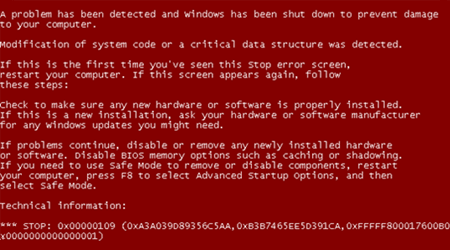 Vista下的當機紅屏
Vista下的當機紅屏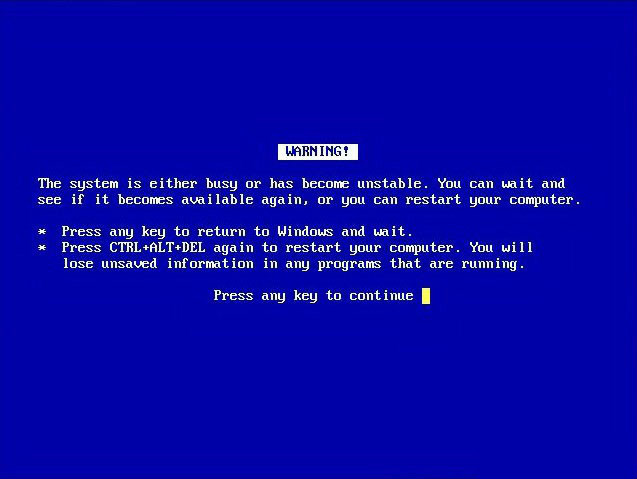 Windows 95 & 98 藍屏界面
Windows 95 & 98 藍屏界面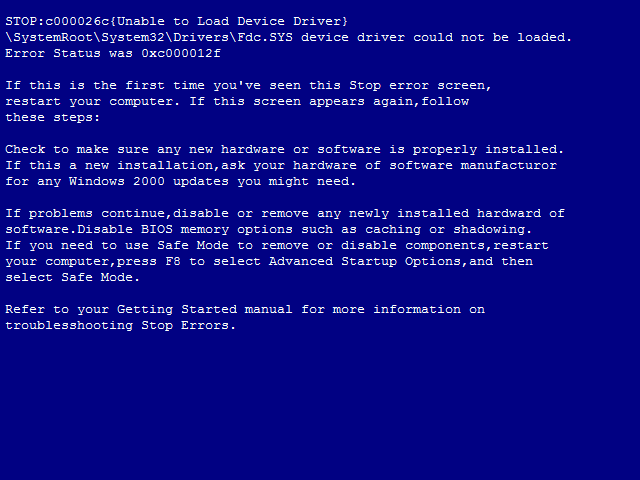 Win2K 藍屏
Win2K 藍屏

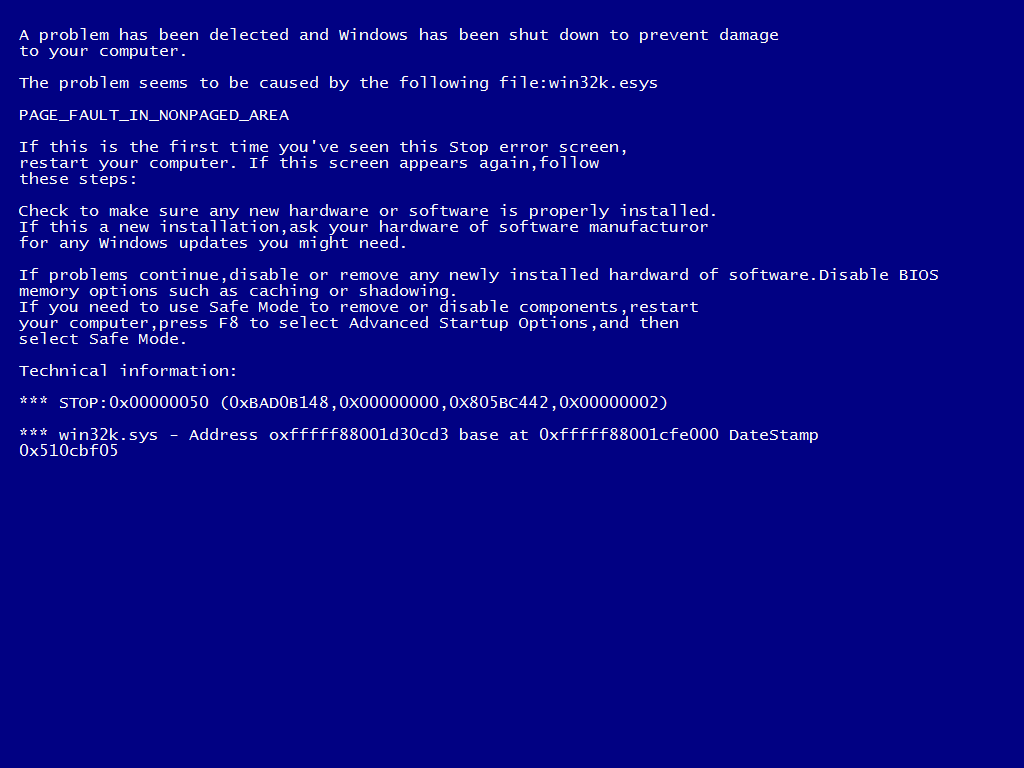
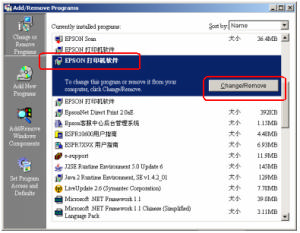 電腦藍屏
電腦藍屏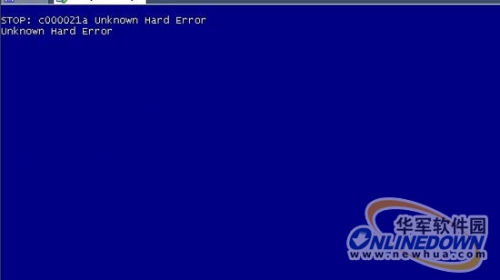 病毒導致的電腦藍屏
病毒導致的電腦藍屏 藍屏
藍屏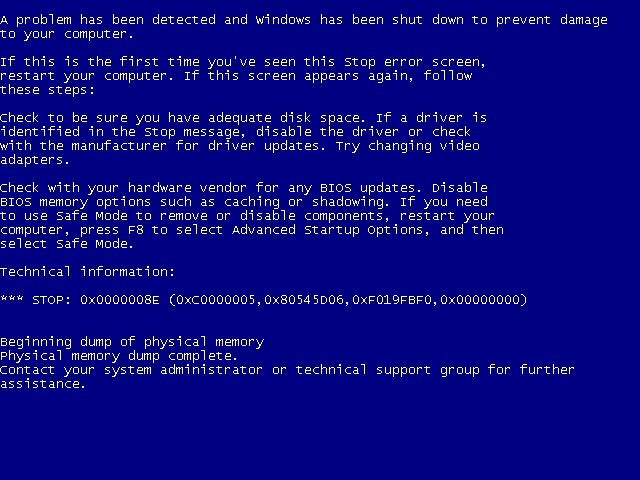 藍屏報錯0x00000040
藍屏報錯0x00000040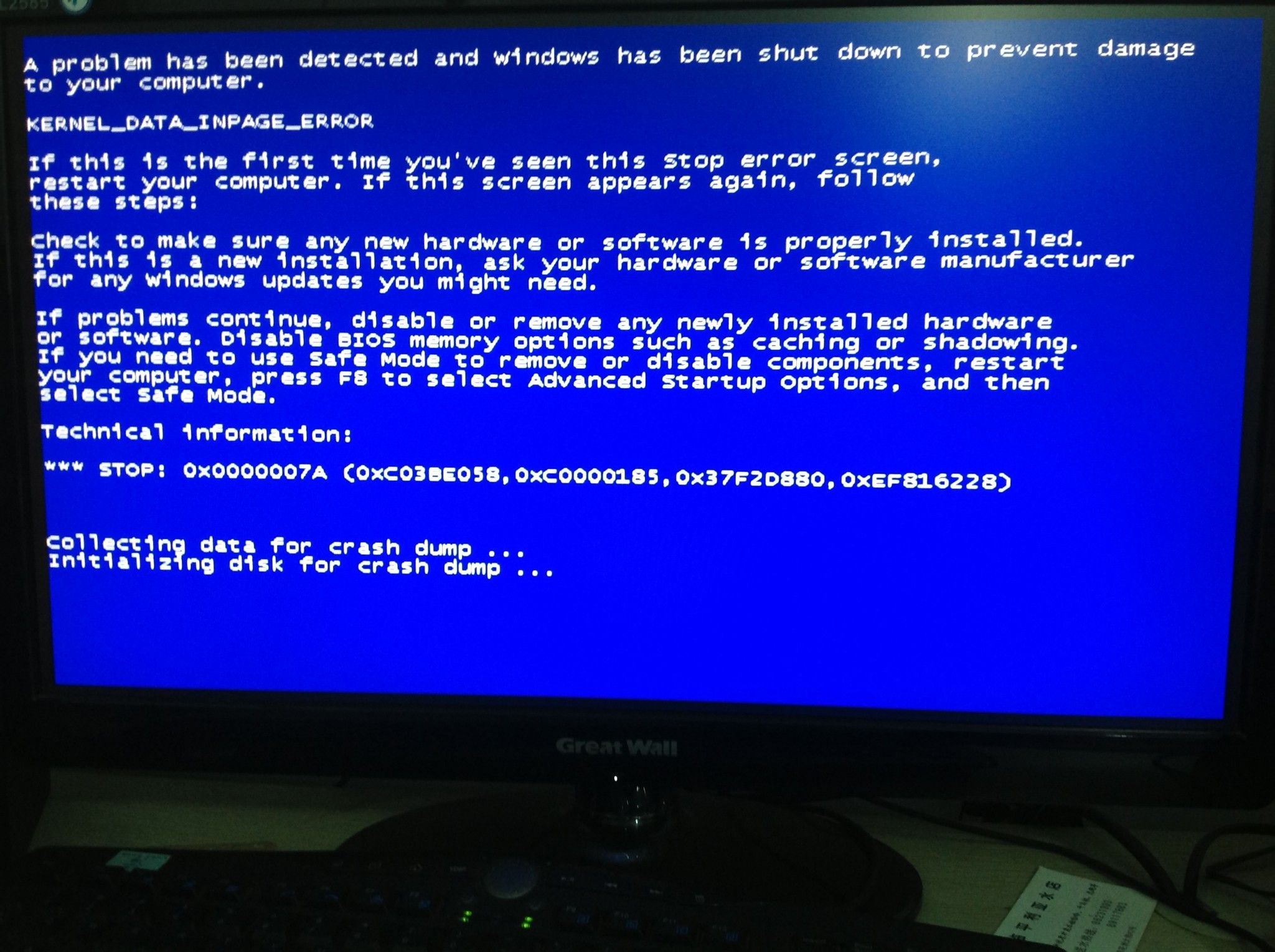 電腦藍屏
電腦藍屏